Los lectores ayudan al Informe de Windows a ayudar. Si ha comprado nuestros enlaces, podemos obtener una comisión.
Lea nuestra página de publicación para descubrir cómo puede ayudar al equipo editorial a mantener Windows. Leer más
Es esencial gestionar los permisos en el punto compartido para garantizar que las personas adecuadas puedan ver o editar sus archivos. Si nadie necesita más acceso, siga los pasos a continuación.
¿Cómo eliminar el acceso de alguien al sharepoint?
1 Abra su sitio de SharePoint e identifique el archivo o carpeta.
- Vaya al sitio web de SharePoint de su empresa en su navegador.
- Inicie sesión en su cuenta de Microsoft 365.
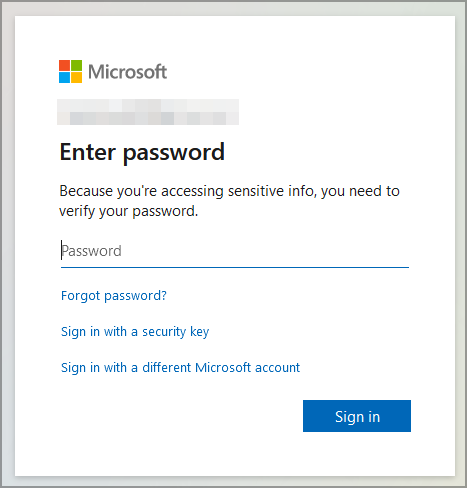
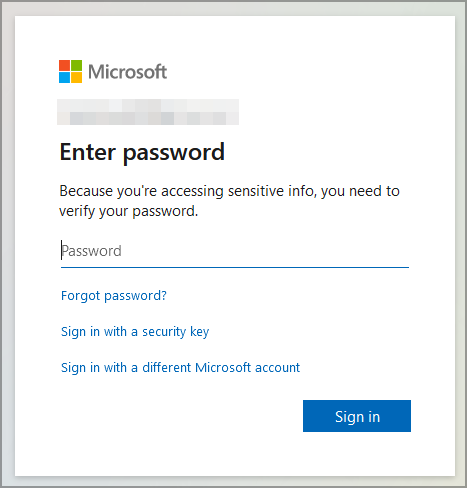
- Asegúrese de que su propietario o administrador tenga permiso para administrar el acceso.
- Abra el sitio o equipo que contiene contenido.
- Navegue hasta la biblioteca de documentos correcta.


- Busque el archivo o carpeta especificado que desea actualizar.
¿Necesita configurar un nuevo espacio de trabajo primero? Vea cómo crear un sitio en un punto compartido.
2 Administrar el panel de acceso
- Seleccione el archivo o carpeta.
- Haga clic en los tres puntos (…) o en el botón de compartir.
- Elegir Administrar acceso Del menú.


- Revise la lista de usuarios que están accediendo actualmente y la lista de enlaces.
3 Eliminar cualquier acceso de usuario
- En Administrar accesoEncuentra a la persona a continuación Acceso directo a O Proporcionar acceso a enlacesEl
- Hacer clic incógnita O dejar de compartir Al lado de su nombre.


- Confirme si solicita retirar su permiso.
4 Ajustar los permisos a nivel del sitio (al chhikik)
- Haga clic en el ícono de ajustes en la esquina superior derecha.
- Seleccionar Permiso del sitioEl
- Abra el grupo correspondiente: Miembro, PropietariosO VisitantesEl
- Busque el nombre de usuario en la lista.
- Hacer clic Eliminar del grupo Retirar el acceso a todo el sitio.
¿Haciendo una limpieza del sitio no utilizado? A continuación se explica cómo eliminar un sitio de SharePoint.
5. Verificar el permiso
- Atrás Administrar acceso Panel
- Confirme que el usuario ya no aparece en la lista.
- Actualiza la página si la lista no está actualizada.
- Informe a su equipo sobre el cambio si es necesario.
¿Por qué deberías revisar tu acceso habitual?
Las auditorías de rutina mejoran la protección, evitan ediciones no autorizadas y mantienen su entorno leal. Si también sincroniza las bibliotecas localmente, considere cerrar la sincronización local según corresponda. Aprenda cómo inseguro una carpeta de SharePoint para evitar el acceso sin conexión después de cambios de permiso.
Después de monitorear el permiso para mantener la prioridad en llegar al lugar de trabajo, puede agregar un sitio para el punto compartido y acceder a él desde la siguiente sección en cualquier momento.
Preguntas frecuentes
Seleccione el elemento, abra Administrar accesoY revise el usuario y los enlaces compartidos.
Sí abierto CompartirIngrese su correo electrónico y envíe una nueva invitación.
Si en Administrar accesoIdentifique la dirección externa y elija dejar de compartirEl
No pueden ver, editar ni abrir ningún contenido en ese sitio.
Conclusión
Eliminar el acceso a SharePoint le ayuda a mantener un control estricto sobre los archivos confidenciales. Después de que el equipo cambia y solo las personas adecuadas revisan los permisos para mantener el acceso al horario correcto.
Milan ha sido un entusiasta de la tecnología desde su infancia y logró que se interesara por todas las tecnologías relacionadas con la PC. Es un entusiasta de las PC y dedica la mayor parte de su tiempo a aprender sobre computadoras y tecnología. Antes de unirse a Windowsorport, trabajó como desarrollador web front-end. Ahora, él es uno de los que resuelve los problemas de nuestro equipo mundial, expertos en errores de Windows y problemas de software.
Los lectores ayudan al Informe de Windows a ayudar. Si ha comprado nuestros enlaces, podemos obtener una comisión.
Lea nuestra página de publicación para descubrir cómo puede ayudar al equipo editorial a mantener Windows. Leer más








